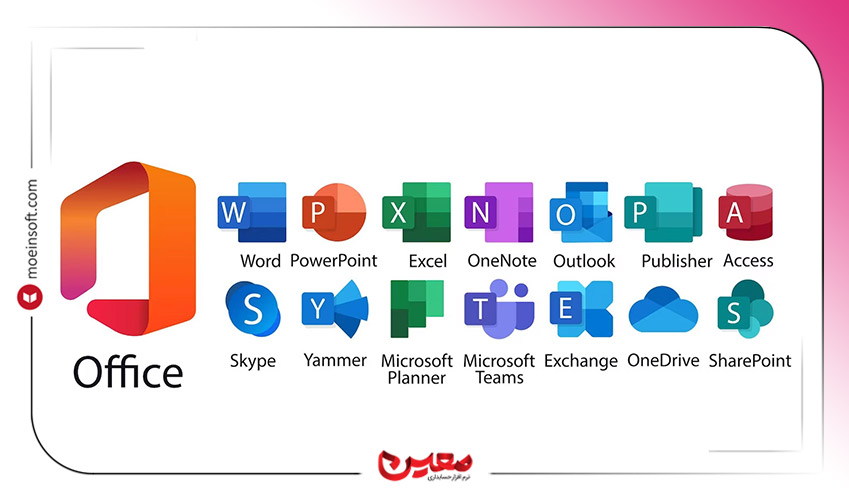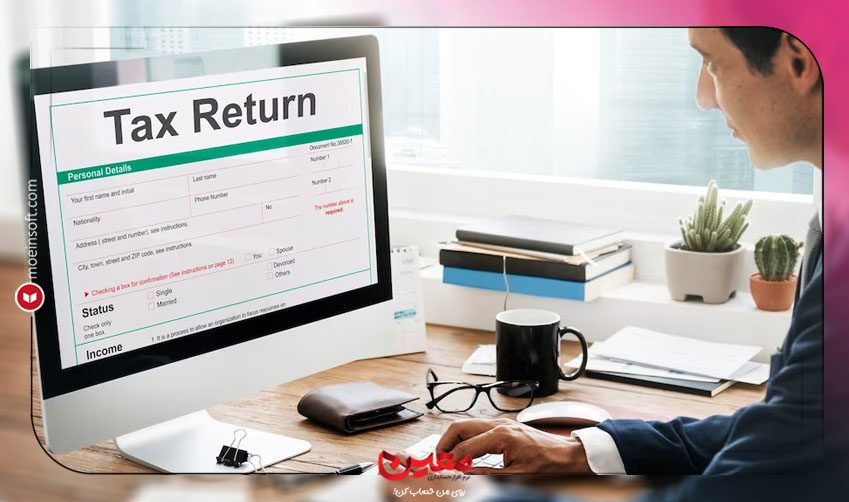نصب نرمافزارهای آفیس، از جمله Microsoft Office، به عنوان یکی از وظایف روزمره کاربران کامپیوترها، امری است که گاهی با مشکلاتی همراه میشود. این مشکلات میتوانند از مسائل فنی تا مسائل مربوط به محیط کاربری و سیستم عامل باشند. در این مقاله، به برخی از مهمترین مشکلات نصب آفیس پرداخته و راهکارهایی را برای حل آنها ارائه خواهیم داد.
عدم تطابق نسخهها در نصب آفیس:
اتصال اینترنت ناموفق:
موضوع اتصال اینترنت ناموفق میتواند یکی از مشکلات اساسی در نصب آفیس باشد. زیرا نصب و فعالسازی آفیس به اینترنت نیاز دارد. در ادامه، به برخی از نکات مرتبط با این موضوع و راهکارهای ممکن برای حل این مشکل پرداخته میشود:
- اتصال اینترنت فعال: ابتدا اطمینان حاصل کنید که اتصال اینترنت شما فعال است. بررسی اتصال وایفای یا کابل اترنت، از جمله چیزهایی است که باید بررسی کنید.
- پایداری اتصال: اتصال اینترنت شما باید پایدار باشد. اگر اتصال شما نامطمئن باشد، ممکن است در حین نصب آفیس مشکلاتی پیش بیاید.
- پروتکل HTTPS: اطمینان حاصل کنید که از پروتکل امن HTTPS برای دانلود نرمافزار استفاده میشود. برخی از فایروالها و امنیت اینترنتی ممکن است از دانلود فایلهای HTTP جلوگیری کنند.
- کانکشن به سرورهای Microsoft: مطمئن شوید که دسترسی به سرورهای Microsoft برقرار است. مشکلات در این بخش ممکن است با تنظیمات فایروال یا نرمافزارهای امنیتی محلی مرتبط باشد.
- فایروال و آنتیویروس: برخی از فایروالها یا نرمافزارهای آنتیویروس ممکن است دانلود آفیس را مسدود کنند. تنظیمات آنتیویروس یا فایروال را بررسی کرده و اجازه دانلود آفیس را به آن بدهید.
- استفاده از VPN: در برخی مواقع، استفاده از VPN میتواند به بهبود اتصال به سرورهای Microsoft کمک کند. اگر مشکل اتصال در یک شبکه خاص است، امتحان کنید که از یک VPN استفاده کنید.
خطاهای فنی در حین نصب:
در اینجا به برخی از خطاهای متداول و راهکارهای ممکن برای حل خطاهای فنی در حین نصب پرداخته می شود:
- خطاهای نمایش داده شده: در حین نصب، ممکن است خطاهایی نمایش داده شود. این خطاها معمولاً پیامهای خطا به همراه کد خطا دارند. بررسی این پیامها میتواند نقطه شروع خوبی برای پیدا کردن ریشه مشکل باشد.
- بررسی نیازمندیها: اطمینان حاصل کنید که سیستم عامل و سختافزار شما با نیازمندیهای نسخه آفیس سازگار است. گاهی اوقات، افزونهها یا تنظیمات خاص ممکن است باعث ایجاد خطا شوند.
- باز کردن بهصورت Run as Administrator: اگر با مشکلات نصب روبرو شدید، سعی کنید فایل نصب را با دسترسی مدیریتی (Run as Administrator) اجرا کنید. این عمل ممکن است مشکلات مربوط به دسترسی به فایلها و سیستم را حل کند.
- استفاده از ابزارهای تعمیر: Microsoft برخی ابزارهای تعمیر مخصوص دارد که برای رفع خطاهای مرتبط با نصب آفیس مفید هستند. از این ابزارها استفاده کنید تا مشکلات ممکن رفع شوند.
- حذف نصبهای قبلی: ممکن است نصبهای قبلی از آفیس باعث ایجاد تداخل و خطاهای نصب شود. در صورت امکان، نصبهای قبلی را حذف کرده و سپس مجدداً تلاش کنید.
- پشتیبانی Microsoft: اگر همچنان با مشکل مواجه هستید، به وبسایت رسمی Microsoft مراجعه کرده و از منابع پشتیبانی آنها استفاده کنید. ممکن است در انجمنها یا تیم پشتیبانی اطلاعات و راهکارهای بیشتری برای رفع مشکلات پیدا کنید.
مشکلات مربوط به آنتیویروس یا فایروال:
مشکلات مربوط به آنتیویروس یا فایروال در حین نصب آفیس است. آنتیویروسها و فایروالها گاهی اوقات میتوانند فرآیند نصب را متوقف کرده و مانع از نصب آفیس شوند. در ادامه به توضیح بیشتر در این خصوص میپردازم:
- مسدودسازی توسط آنتیویروس:
بسیاری از آنتیویروسها برنامههایی که بهصورت ناشناخته یا غیرمطمئن به سیستم اضافه میشوند را به عنوان تهدیدهای امنیتی در نظر میگیرند و ممکن است اجازه نصب آنها را ندهند.
راهکار: در تنظیمات آنتیویروس، گزینههای مربوط به بهروزرسانی، فایلهای مستثنی، یا حالتهای امنیتی را بررسی کنید و مطمئن شوید که نصب آفیس مسدود نشده است.
- تداخل با فایروال:
فایروالها ممکن است به دلیل تنظیمات خود، ارتباط با سرورهای Microsoft را محدود کنند و در نتیجه نصب آفیس موفقیتآمیز نشود.
راهکار: تنظیمات فایروال خود را بررسی کنید و اطمینان حاصل کنید که ارتباط با سرورهای Microsoft برای نصب آفیس مجاز است.
- فعالبودن ویژگیهای امنیتی:
ویژگیهای امنیتی سیستم عامل یا نرمافزارهای امنیتی ممکن است بهطور غیرمنتظره به نصب آفیس اعتراض کنند.
راهکار: تنظیمات امنیتی سیستم عامل و نرمافزارهای امنیتی را بررسی کنید و اطمینان حاصل کنید که آفیس در لیست نرمافزارهای مجاز قرار دارد.
- استفاده از ابزارهای پاکسازی: ممکن است برخی از شرکتهای آنتیویروس ابزارهای پاکسازی خود را برای حذف فایلهای مرتبط با آفیس ارائه کرده باشند. استفاده از این ابزارها میتواند به حل مشکل کمک کند.
نتیجه گیری:
در نتیجه، نصب نرمافزارهای آفیس، از جمله Microsoft Office، ممکن است با چالشها و مشکلات مختلفی همراه باشد. از تطابق نسخهها و مشکلات اتصال اینترنت تا تداخل با آنتیویروسها و فایروالها، مسائل مختلفی ممکن است در مراحل نصب پیش آید.
برای حل این مشکلات، ابتدا باید با دقت نسخهها را بررسی کرده، اطمینان حاصل کرد که سیستم عامل و سختافزار با نیازمندیهای آفیس سازگار هستند. از اتصال اینترنت پایدار و استفاده از پروتکل امن HTTPS برای دانلود نرمافزار اطمینان حاصل کنید.
در صورت بروز خطاهای فنی، پیگیری دقیق و بررسی پیامهای خطا میتواند به حل مسئله کمک کند. همچنین، مشکلات مربوط به آنتیویروس یا فایروال با بررسی تنظیمات این ابزارها قابل حل است.
در نهایت، همواره بهروزرسانیهای سیستم و نرمافزار را در نظر بگیرید و در صورت بروز هر گونه مشکل، به منابع رسمی مایکروسافت مراجعه کرده و با تیم پشتیبانی یا انجمنهای آنها در تلاش برای حل مشکلات شناخته شده و راهکارهای لازم را بهدست آورید.
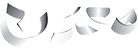


 فروشگاه محصولات
فروشگاه محصولات صندوق فروشگاهی
صندوق فروشگاهی

 اینستاگرام ما
اینستاگرام ما تلگرام ما
تلگرام ما